Konfigurasi VOIP (Debian 7 Asterisk) & Zoiper Axioo Class Program TKJ SMK Negeri 2 Klaten || Muh Nanda J R
“Instalasi & Konfigurasi VOIP”
Disusun Oleh :
Muhammad Nanad Jabar Rozaq
XI Teknik Komputer & Jaringan A
SMK N 2 Klaten
Mei 2016
Kata Pengantar
Assalamu’alaikum
wr wb
Puji syukur marilah kita panjatkan
kehadirat Allah SWT yang telah memberikan rahmat dan hidayah kepada kita semua,
salah satunya yaitu kenikmatan rahmat dan hidayah sehingga saya bisa menyelesaikan
tugas Komunikasi Data yaitu Instalasi
& Konfigurasi VOIP menggunakan software Debian 7 (Server) dan Zoiper
(Client/Windows)
Klaten, 16 Mei 2016
Muhammad
Nanda Jabar Rozaq
BAB 1
Pendahuluan
1.1 Latar Belakang
Laporan
ini dibuat untuk menjelaskan tentang bagaimana cara melakukan instalasi dan
konfigurasi Debian sebagai server
VOIP serta konfigurasi Zoiper sebagai
client dari server VOIP yang kita
buat(pesawat telepon)
2.1 Rumusan Masalah
a. Jelaskan pengertian VOIP ?
b. Apa pengertian dari Debian ?
c. Apa pengertian dari Zoiper ?
d. Bagaimana cara instalasi Asterisk Debian 7 ?
e. Bagaimana cara konfigurasi Asterisk ?
f. Bagaimana cara konfigurasi Zoiper sebagai client ?
a. Jelaskan pengertian VOIP ?
b. Apa pengertian dari Debian ?
c. Apa pengertian dari Zoiper ?
d. Bagaimana cara instalasi Asterisk Debian 7 ?
e. Bagaimana cara konfigurasi Asterisk ?
f. Bagaimana cara konfigurasi Zoiper sebagai client ?
3.1 Tujuan & Manfaat
a. Membantu siswa berfikir kreativ dan inofativ
b. Memenuhi tugas Komunikasi Data
c. Menambah wawasan tentang VOIP dan cara konfigurasinya
d. Memahami pola pikir ilmiah
a. Membantu siswa berfikir kreativ dan inofativ
b. Memenuhi tugas Komunikasi Data
c. Menambah wawasan tentang VOIP dan cara konfigurasinya
d. Memahami pola pikir ilmiah
BAB II
Pembahasan
A.
PENGERTIAN
VOIP
Voice over Internet Protocol adalah Teknologi yang
menjadikan media internet untuk bisa melakukan komunikasi suara jarak jauh
secara langsung. Sinyal suara analog, seperti yang anda dengar ketika
berkomunikasi di telepon diubah menjadi data digital dan dikirimkan melalui
jaringan berupa paket-paket data secara realtime.
Dalam komunikasi VoIP, pemakai melakukan hubungan telepon melalui terminal yang berupa PC atau telepon biasa. Dengan bertelepon menggunakan VoIP, banyak keuntungan yang dapat diambil diantaranya adalah dari segi biaya jelas lebih murah dari tarif telepon tradisional, karena jaringan IP bersifat global. Sehingga untuk hubungan Internasionaldapat ditekan hingga 70%. Selain itu, biaya maintenance dapat di tekan karena voicedan data networkterpisah, sehingga IP Phone dapat di tambah, dipindah dan di ubah. Hal ini karena VoIP dapat dipasang di sembarang ethernet dan IP address, tidak seperti telepon konvensional yang harus mempunyai port tersendiri di Sentral atau PBX (Private branch exchange).
Dalam komunikasi VoIP, pemakai melakukan hubungan telepon melalui terminal yang berupa PC atau telepon biasa. Dengan bertelepon menggunakan VoIP, banyak keuntungan yang dapat diambil diantaranya adalah dari segi biaya jelas lebih murah dari tarif telepon tradisional, karena jaringan IP bersifat global. Sehingga untuk hubungan Internasionaldapat ditekan hingga 70%. Selain itu, biaya maintenance dapat di tekan karena voicedan data networkterpisah, sehingga IP Phone dapat di tambah, dipindah dan di ubah. Hal ini karena VoIP dapat dipasang di sembarang ethernet dan IP address, tidak seperti telepon konvensional yang harus mempunyai port tersendiri di Sentral atau PBX (Private branch exchange).
B.
FUNGSI VOIP
1. Signalling – Signalling berfungsi untuk menangkap jaringan yang dituju, sehingga dapat melakukan inisialisasi (penyampaian) pesan/percakapan.
1. Signalling – Signalling berfungsi untuk menangkap jaringan yang dituju, sehingga dapat melakukan inisialisasi (penyampaian) pesan/percakapan.
- Database
Service – Layanan database adalah salah satu fungsiVoIP dalam mencari
tujuan akhir/endpoint yang harus dituju, sekaligus sebagai penerjemah
alamat yang biasanya digunakan dalam duajaringan yang berbeda.
- Call
Connect/Disconnect (Bearer Control) – Bearer Control memungkinkan si
penerima panggilan dapat memutuskan panggilan/menerima panggilan.
- Codecs
Operations – Berguna sebagai coder ataupun decoderdalam
pengubahan/transmitted suara menjadi sinyal digital/paket data ataupun
sebaliknya.
C.
CARA KERJA VOIP
Prinsip kerja VoIP adalah mengubah
suara analog yang didapatkan dari speaker pada Komputer menjadi paket data
digital, kemudian dari PC diteruskan melalui Hub/ Router/ ADSL
Modem dikirimkan melalui jaringan internet dan akan diterima oleh
tempat tujuan melalui media yang sama. Atau bisa juga melalui melalui media
telepon diteruskan ke phone adapter yang disambungkan ke internet dan bisa
diterima oleh telepon tujuan.
Untuk Pengiriman sebuah sinyal ke remote destination dapat dilakukan secara digital yaitu sebelum dikirim data yang berupa sinyal analog diubah ke bentuk data digital dengan ADC (Analog to Digital Converter), kemudian ditransmisikan, dan di penerima dipulihkan kembali menjadi data analog dengan DAC (Digital to Analog Converter). Begitu juga dengan VoIP, digitalisasi voice dalam bentuk packets data, dikirimkan dan di pulihkan kembali dalam bentuk voice di penerima. Format digital lebih mudah dikendaika, dalam hal ini dapat dikompresi, dan dapat diubah ke format yang lebih baik dan data digital lebih tahan terhadap noise daripada analog.
Untuk Pengiriman sebuah sinyal ke remote destination dapat dilakukan secara digital yaitu sebelum dikirim data yang berupa sinyal analog diubah ke bentuk data digital dengan ADC (Analog to Digital Converter), kemudian ditransmisikan, dan di penerima dipulihkan kembali menjadi data analog dengan DAC (Digital to Analog Converter). Begitu juga dengan VoIP, digitalisasi voice dalam bentuk packets data, dikirimkan dan di pulihkan kembali dalam bentuk voice di penerima. Format digital lebih mudah dikendaika, dalam hal ini dapat dikompresi, dan dapat diubah ke format yang lebih baik dan data digital lebih tahan terhadap noise daripada analog.
D.
ALAT
& BAHAN
Beberapa
alat dan bahan yang digunakan untuk melakukan instalasi dan konfigurasi VOIP
yaitu :
1. 3
Personal Computer (1 PC Server & 2 PC Client)
2. Software
Debian 7 DVD 1 & 2 (.iso)
3. Software
Zoiper (.exe)
4. Media
penghubung
E.
LANGKAH-LANGKAH
INSTALASI DEBIAN 7
1. Silahkan masukan dvd 1 debian 7 ke dalam
device virtual box, apabila anda menggunakan pc nyata (tidak virtual) silahkan
masukan dvd 1 debian 7 pada dvd-rom kemudian reboot virtual box/ pc nyata.
2. Kemudian silahkan klik start debian yang sudah
anda buat, maka akan muncul tampilan seperti gambar dibawah ini, kemudian pilih
install
3. Kemudian akan muncul tampilan pemilihan
Bahasa yang digunakan saat instalasi,
sesuiakan dengan Bahasa yang anda kuasai
4. Kemudian pilih keyboard yang anda gunakan,
saya pilih Inggris Amerika kemudian tekan enter untuk melanjutkan
5. Kemudian anda diminta untuk memasukan nama
host dari server yang anda buat, kali ini saya menggunakan hostname ujian sesuai dengan ketentuan UPK yang
saya laksanakan
6. Kemudian masukan domain name dari server yang
anda buat, kali ini saya menggunakan domain sekolah.org
7. Kemudian masukan kata sandi root yang nantinya
anda gunakan untuk masuk sebagai user root pada server yang anda buat
8. Kemudian masukan verifikasi sandi root yang
anda buat
9. Kemudian masukan nama pengguna baru yang anda
buat.
10. Kemudian masukan password dari pengguna baru
yang anda buat
11. Kemudian lakukan verifikasi kata sandi baru
yang anda buat
12. Kemudian atur zona waktu sesuai dengan tempat
tingal yang anda tempati
13. Kemudian tentukan partisi apa yang akan anda
gunkana apakah terpandu secara otomatis atau manual dengan menentukan
swap,root,dan system masing-masing
14. Kemudian pilih hardisk mana yang akan anda
partisi, karena saya hanya memiliki satu hardisk yang berkukuran 8 GB maka
langsung saya lanjutkan
15. Kemudian tentukan partisi hardisk yang akan
anda buat, karena saya menggunakan partisi terpandu maka saya letakkan semua
berkas dalam satu partisi
16. Setelah selesai menyusun partisi, pilih selesai
mempartisi dan tulis perubahan ke dalam hardisk
17. Kemudian akan muncul kotak dialog apakah anda
akan menulis perubahan pada hardisk, kemudian pilih ya
18. Tunggu proses pemasangan system dasar hingga
selesai, ini membutuhkan waktu beberapa menit
19. Setelah proses pemasangan system dasar selesai
akan muncul kotak dialog, akan memindai dvd lain atau tidak, kemudian pilih
tidak
20. Kemudian akan anda kotak dialog untuk
melakukan instalasi jaringan mirror, jaringan ini sebenarnya cukup baik
diinstall untuk mengantisipasi kerusakan pada server (backup) namun dalam
instalasi membutuhkan jaringan internet, karena saya tidak memiliki jaringan
internet maka saya pilih tidak
21. Kemudian muncul kotak dialog akan mengikuti
survei penggunaan paket debian, kemudian pilih tidak
22. Tunggu proses pemasangan perangkat lunak
hingga selesai, penginstalan ini membutuhkan waktu beberapa menit
23. Kemudian pilih perangkat lunak apa saja yang
akan anda install, gunakan spasi untuk memilih perangkat lunak yang anda
install kemudian lanjutkan
24. Kemudian akan muncul kotak dialog apakah anda
akan memasang groub boot loader , kemudian pilih ya
25. Kemudian tunggu proses instalasi hingga
selesai, apabila instalasi sukses akan muncul tampilan seperti gambar dibawah
ini
26. Kemudian tekan enter untuk booting masuk
kedalam server debian yang telah anda install
F.
KONFIGURASI
ASTERISK PADA DEBIAN (SERVER)
1.Setelah
selesai melakukan proses instalasi dan masuk sebagai user root langkah
selanjutnya yaitu kita melakukan konfigurasi IP Address yang nantinya akan kita
gunakan untuk menghubungkan PC/laptop (server) dengan PC/laptop (client). Untuk
melakukan konfigurasi IP Address ketikan perintah nano /etc/network/interfaces
2 Agar
konfigurasi IP Address yang kita lakukan terupdate, sekarang kita melakukan
restart networking. Untuk melakukan restart networking ketikan perintah service
networking restart
3. Untuk
melihat hasil konfigurasi IP Address yang kita lakukan, ketikan perintah ifconfig
4. Karena
packet VOIP pada debian terletak pada packet asterisk, maka langkah selanjutnya
adalah melakukan instalasi asterisk, untuk melakukan instalasi ketikan perintah
apt-get
install asterisk
5. Tunggu sampai proses instalasi asterisk
selesai, apabila tampilannya seperti gambar di bawah ini, maka asterisk
berhasil di install pada server yang anda buat
6. Langkah
selanjutnya adalah konfigurasi asterisk pada debian, yaitu kita akan
menambahkan user/account dari server voip yang kita gunakan. Untuk melakukan
konfigurasi dan menambahkan account ketikan perintah nano /etc/asterisk/sip.conf
7. Kemudian
kita akan menambahkan extension dari user/account yang sudah kita buat. Untuk
menambahkan extension lakukan konfigurasi pada file nano /etc/asterisk/extension.conf
8. Setelah
melakukan konfigurasi langkah terakhir yaitu melakukan restart pada packet yang
kita konfigurasi, agar konfigurasi yang kita lakukan terupdate/sukses. Untuk
melakukan restart packet asterisk ketikan perintah service asterisk restart
G. KONFIGURASI ZOIPER (CLIENT)
1. Setelah
menambahkan acount baru sekarang kita akan memasukan acount tersebut pada
client yang kita buat menggunakan software ZOIPER
(windows). Sebelum melakukan konfigurasi pada software Zoiper pastikan
terlebih dahulu antara server dengan kedua client sudah terhubung. Kemudian buka
software Zoiper pada bagian atas pilih setting
kemudian klik create new acount
2. Akan
muncul jendela baru, pilih type akun yang anda gunakan
3. Tambahkan
dan masukan account/user VOIP yang sudah anda buat pada masing-masing client
(lakukan pada kedua PC/laptop client)
a. Client
1
b. Client
2
4. Masukan
account name, pada langkah ini account name bisa anda ganti atau bisa anda
biarkan default
5. Tunggu
proses konfigurasi dan otentikasi account yang anda tambahkan selesai
6. Apabila
penambahan account berhasil akan muncul tampilan seperti gambar di bawah ini
H. HASIL
1. Pemanggil
1. Pemanggil
2. Hasil
pemanggilan dari client 1 ke client 2 (pemanggil)
3. Hasil
pemanggilan dari client 1 ke client 2 (penerima)
BAB
III
Penutup
Demikianlah yang dapat
penulis sampaikan tentang Instalasi & Konfigurasi VOIP, penulis menyadari
banyak kekurang dari laporan yang penulis buat. Dengan laporan ini penulis
berharap agar para pembaca memberikan kritik saran yang membangun kepada
penulis agar makalah ini lebih baik. Semoga laporan ini dapat bermanfaat bagi
penulis dan para pembaca. Amiin
Created By : Muhammad Nanda Jabar Rozaq









































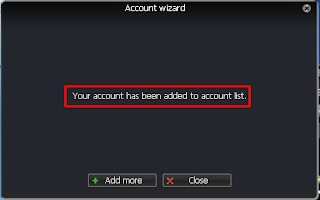



infonya sangat bermanfaat bagi ane
BalasHapuslampu servis hp
Ijin copas min
BalasHapusIjin copas ya kak..
BalasHapuska mohon maaf saya mau bertanya, pas saya mau konfigurasi asterix, pas saya start pada file debian yang di virtualbox, kenapa pas saya start langsung ke tampilan debian, sedangkan yang di gambar langsung ke menu konfigurasi, tapi kenapa saya langsung ke menu debian???
BalasHapusitu sudah masuk kebagian konfigurasi ip address ya kak
HapusKa, kenapa pas saya masukan perintah " ifconfig", tapi kenapa tidak bisa?
BalasHapusmungkin di versi debain yang Anda install belum diinstall packagae basic networkingnya untuk menjakankan perintah-perintah dasar di linux
Hapuska, kalo misalkan pas mau menghubungkan dengan zoiper, tapi pas saya mau menghubungkan, tapi sip nya tidak kebaca, kalo boleh tau, zoipernya pake versi berapa??
BalasHapusKa, untuk pemasangan IP itu harus sesuai dengan IP PC kita?
BalasHapusBantu dong ka, tugas belum kelar
BalasHapus